Melhor software de webcam para Windows e Mac
Escolher o melhor software de webcam gratuito para suas necessidades pode ser interessante, mas precisamos saber como escolher, não é mesmo? Assumindo que você tenha uma webcam externa, você precisará de um programa incrível e fácil de usar para gravar sua webcam. Uma webcam é uma espécie de câmera que auxilia você com um vídeo ou imagem em tempo real para uma rede de PC continuamente. Estes aparelhos são, em sua maioria, instalados em cima das telas, no caso de você estar utilizando um modelo convencional. Atualmente, um programa para webcam é o que permite a um cliente transmitir ou gravar um vídeo em tempo real utilizando a mesma.
O que seria aconselhável pesquisar em um bom programa de webcam? A interface deve ser simples, e deve coordenar sem falhas com sua webcam. Um bom programa de webcam também permitirá que você grave a altas taxas, sem lags. Também deve ter a opção de lidar com alguns tipos de projetos de gravação de vídeo. Alguns programas de webcam são gratuitos, enquanto outros têm uma assinatura mensal ou um plano vitalício. Você precisará escolher o que se revelar melhor para seu plano financeiro. Considerando estas qualidades, que tal verificarmos o melhor programa para gravação, edição e transmissão ao vivo da webcam.
1. Melhor software de webcam para Windows 10
A Câmera do Windows é mais um dos programas de webcam gratuitos mais destacados, particularmente viável com o Windows 10. O exemplo moderado e a interface fácil de entender é o que o torna uma decisão preferida para os mais extremos. Cada uma das disposições que estão disponíveis na Câmera do Windows são planejadas por especialistas. Funciona perfeitamente em qualquer um dos tablets e PCs que possuem o Windows 10.

A Câmera do Windows é o programa de webcam padrão que acompanha o Windows 10. Embora seus componentes e recursos possam ser fundamentais, ela pode cuidar das atividades de web ao vivo, videoconferência e gravações. Esta ferramenta é simples de usar, sem dúvida pode ajudar a cuidar de suas atividades praticamente sem problemas. Com isso, você pode ter a chance de usar canais, predefinições e efeitos, como coberturas faciais e alterações.
Principais características:
- Incrível para iniciantes que precisam de um programa de webcam sem complicações.
- Padrão do Windows; é grátis e você não precisa baixar nada.
- Projetos de documentos: Xbox One, versátil e Windows.
- Captura de vídeo 4k.
- A simplicidade o coloca entre os programas de webcam menos exigentes para utilizar.
- Use-o para tirar fotografias e gravar, bem como capturar vídeos ao vivo.
2. Melhor software de webcam para Mac
O Webcamoid é um programa de webcam virtual com vários destaques que pode ser utilizado com o Skype ou um site como o UStream, para fazer uma transmissão de aparência profissional, incluindo padrões, atividades, vivacidade e símbolos, e assim por diante. Este dispositivo não está implícito como um gerenciador de vídeo, no entanto, como um transmissor de vídeo ao vivo, dando a você os resultados possíveis para alterar a aparência da transmissão em tempo real.
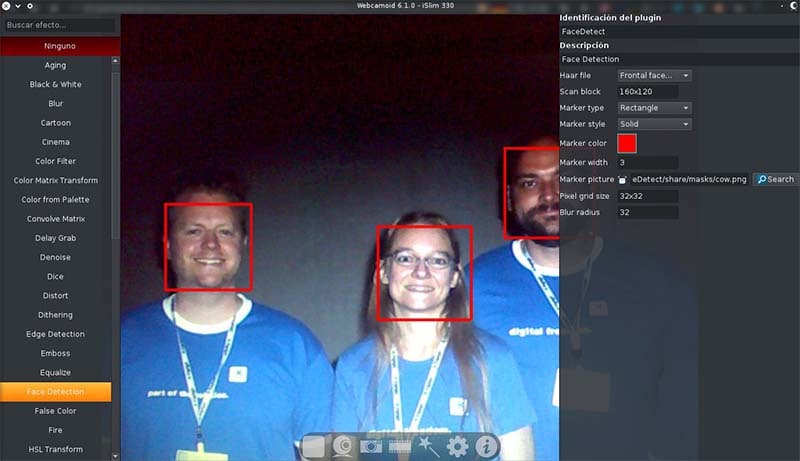
O Webcamoid é um programa de captura de webcam completo. Você pode tirar fotos e gravar com efeitos divertidos. O Webcamoid é uma suíte de webcam de código aberto surpreendentemente adaptável para Windows, Linux e Mac. Adicione gravações, fotos e efeitos à webcam virtual/genuína e transmita para plataformas. Você pode compartilhar sua tela ou reproduzir vídeos para outras pessoas. Adicione muitos efeitos fenomenais ao vídeo da webcam para suas conversas e gravações ao vivo.
Principais características:
- Tire fotos e grave com a webcam.
- Lida com diferentes webcams.
- Adicione efeitos divertidos à webcam.
- Vários formatos suportados.
- Suporte de webcam virtual para cuidar de diferentes projetos.
3. Melhor programa gratuito de Webcam
O Logitech Capture ainda é um dos poucos programas de webcam que acompanham os controles de estúdio que você pode habilitar durante uma gravação ao vivo. Independentemente de você querer fazer uma espécie de exibição de imagem em imagem, o Logitech Capture permitirá que você use duas webcams simultaneamente. Ele permitirá que você altere as configurações da sua webcam como achar melhor e, além disso, modifique sua gravação e, por que não, gravar vídeo vertical em uma taxa de 16:9, tudo a partir de uma ótima interface de usuário. Ele também permite que você grave de 2 webcams o tempo todo e, além disso, funciona como uma câmera de vídeo virtual, ajudando você a enviar seu conteúdo on-line diretamente para o YouTube.
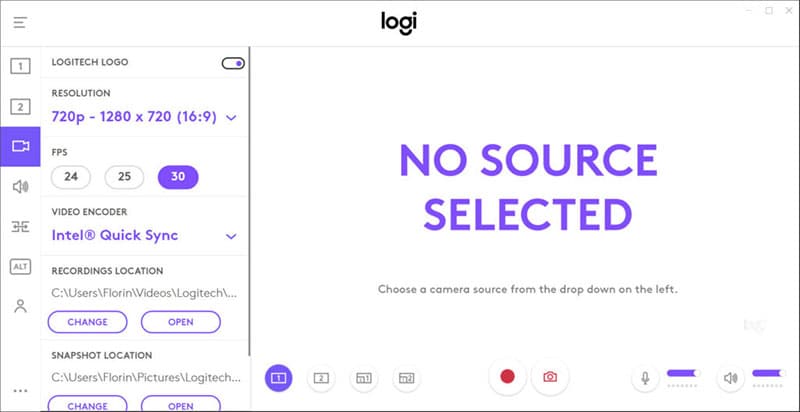
O Logitech Capture é um programa extremamente básico que permite que você monitore pelo menos uma webcam a partir de uma interface de usuário suave e moderada. Ele oferece algumas visualizações aprimoradas e pode ajudá-lo a ajustar as propriedades da sua webcam. Você pode tocar no botão Iniciar vídeo e pronto. Sem dúvida, você pode alterar as propriedades da webcam através desta ferramenta. Felizmente, o Logitech Capture não precisa de um codificador complexo para transmitir ao vivo no YouTube e, a melhor parte, é totalmente gratuito.
Principais características:
- Grava de múltiplas fontes.
- Personalização da câmera.
- Windows 7/8/10, Mac OS 10.14.
- Você pode fazer vídeo em configuração vertical para celulares.
- Ele suporta formatos e especificações como 1080P Pro Stream, Brio Stream em seus formatos suportados.
4. Melhor software de gravação de webcam
O Wondershare DemoCreator é um programa de edição de vídeo e gravação de webcam que oferece resultados profissionais. Com recursos de edição de ponta, este produto fará com que suas gravações sejam de qualidade superior - e não é difícil de usar. O DemoCreator vem com recursos básicos de vídeo, como sobreposição de texto/imagem, conversor de imagem para vídeo e, surpreendentemente, um agradável recurso de identificação de movimento. As imagens capturadas podem ser salvas em GIF, JPG e PNG.
O Wondershare DemoCreator renovou sua visão e missão de vídeo para expandir seu alcance e trabalhar no uso geral. A organização revitalizou de forma semelhante o site DemoCreator, tornando-o mais inteligente e mais orientado para o cliente. Os futuros clientes terão agora a opção de explorar as principais características do DemoCreator e descobrir como utilizá-lo.
Passo 1: Instale e abra o DemoCreator
Você pode abrir o DemoCreator logo após a instalação e, nas opções listadas, escolher Gravação ou abrir o Editor de vídeo no DemoCreator e selecionar o símbolo "Gravar" localizado no canto superior esquerdo da tela.

Você também pode utilizar essa tela inicial de forma interessante quando obtém as opções do Editor de vídeo ou inicia outra gravação. Se você precisar fazer um vídeo de exercício instrutivo, poderá abrir a nova gravação e seguir os passos a seguir.
Passo 2: Personalize a interface da webcam
Logo após estar dentro da janela do gravador de tela DemoCreator, você pode alterar a gravação da tela. Para continuar, você pode ir para a janela de gravação, onde você definirá o tamanho da tela e habilitar a Ferramenta de Desenho. Você pode desenhar rapidamente na tela enquanto grava ao mesmo tempo; você vai realmente querer gravar sua webcam ou som do sistema ou do microfone.

Depois de terminar, com a personalização da webcam e da tela, você pode continuar com a gravação pressionando o botão "Gravação". É um círculo vermelho que está presente na janela do gravador de tela da webcam.
Passo 3: Pare/salve a gravação da webcam
Quando terminar a gravação da webcam, você pode editar as gravações. Pressione o botão "F10" no console assim que a gravação estiver concluída e, da mesma forma, você será direcionado para a ferramenta de edição de vídeo. No gerenciador de vídeo, você verá o formato exibido no segmento de mídia de vídeo.
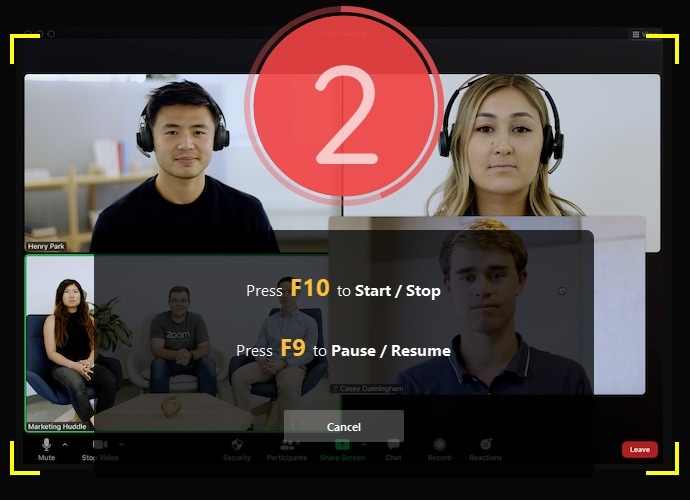
Nesta parte, você realizará várias atividades para recortar as partes indesejáveis do vídeo. Você também pode utilizar a barra de menu vertical, que também o ajudará a adicionar aberturas, adicionar títulos e textos animados, adicionar som ambiente e adicionar avanços. Após a conclusão das funcionalidades fundamentais de alteração, é possível, sem muito esforço, rever o vídeo dentro da janela do DemoCreator para verificar se falta alguma coisa que você queria.
 100% seguro
100% seguro 100% seguro
100% seguro5. Melhor software de webcam para transmissão
O ManyCam é um dos programas gratuitos mais incríveis para gravar webcam no Windows. Ele atua como suporte em qualquer evento, durante as instruções na web, transmissão de jogos, correspondência de tele saúde, e transmissão versátil ao vivo. O ManyCam é um programa gratuito de webcam e transmissor de vídeo que permite que você faça incríveis transmissões ao vivo.
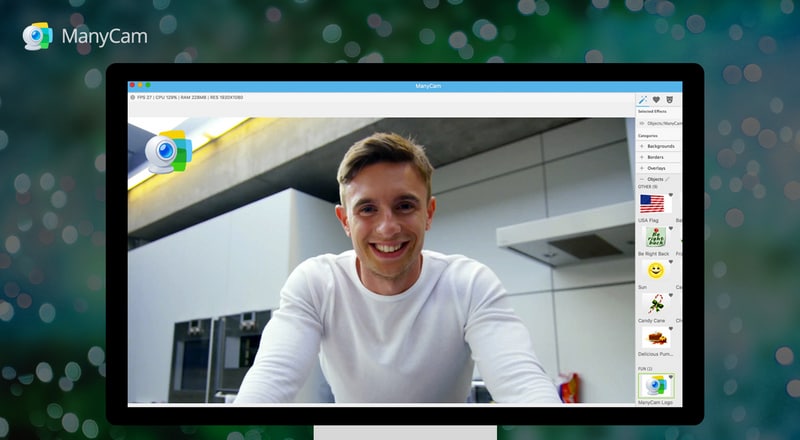
O ManyCam permite que você grave sua tela ou transmita sua área de trabalho ao vivo. Você pode optar por capturar toda a tela, áreas personalizadas, programas explícitos, janelas e muito mais. A nova atualização também permite que você grave a tela em uma taxa de quadros mais alta. O ManyCam permite que você adicione páginas à sua transmissão ao vivo como fontes de vídeo, sem passar pelo seu programa. Dentro do ManyCam, você pode alterar a página do site alterando seu CSS, para garantir que sua transmissão ao vivo tenha a aparência que você precisa.
Principais características:
- O ManyCam pode transferir qualquer tipo de gravação 4K.
- Existem mais provisões manuais em contraste com as programadas.
- As configurações de controle de câmera em andamento parecem impressionantes.
- Planos de empresariais estão acessíveis.
- Existem destaques para gravação de tela.
- Seus formatos suportados incluem MJPEG, MP4, AVI.
6. Melhor software de webcam para o Zoom
o Debut Video Capture é um programa de captura e gravação de vídeo. Grave sua webcam ou outros dispositivos de vídeo. Capture toda a sua área de trabalho ou uma parte selecionada e salve as gravações como AVI, FLV, WMV ou outros formatos de vídeo. Você pode utilizar formas alternativas do console personalizado para controlar a webcam, incluindo gravar/parar/pausar/visualizar. Além do mais, você pode alterar a marca d'água. Oferece um administrador de documentos incrível que você pode usar para lidar com seus vídeos.
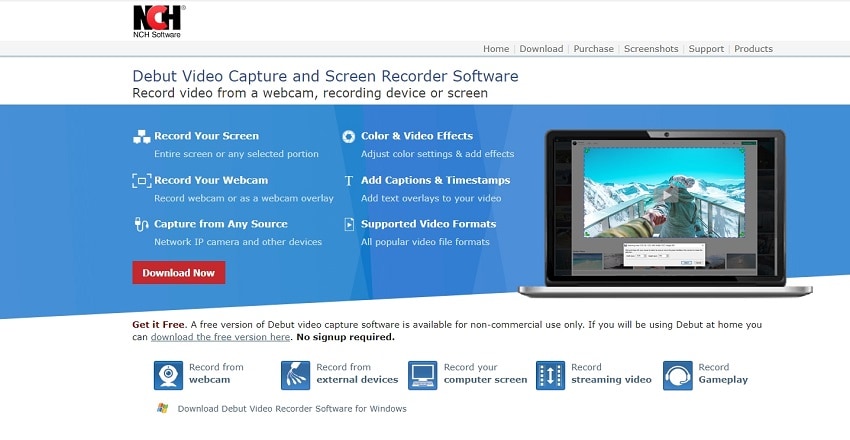
Para usar em conjunto com o Zoom, você pode enviar os vídeos da webcam manualmente por e-mail ou enviar através de FTP. Configure o Debut para gravar vídeos em ocasiões explícitas, gravar jogos para PC, fazer exposições, capturar mensagens de vídeo, adicionar mensagens ou inscrições, alterar a taxa de quadro e isso é apenas o começo. O som pode ser gravado a partir do microfone ou alto-falantes. Pode fazer captura de tela da webcam e salvar como um formato de imagem padrão JPG/BMP.
Principais características:
- Várias configurações de codificador de vídeo e som.
- Capacidade de alterar os quadros do vídeo.
- Configurações de sombreamento e efeitos de vídeo.
- Permite gravar para definir determinados termos.
- Quando a gravação terminar, você pode sair ou fazer outra e continuar.
- Transferir para uma conta ou unidade para proteger seus arquivos de vídeo.
- Pode ser configurado para enviar vídeo por e-mail assim que a gravação for concluída.
Conclusão:
Para produzir excelentes gravações ao vivo, você precisa de um gravador de webcam que cumpra suas exigências. Seja qual for a opção selecionada neste resumo, será uma decisão decente para transmissão ao vivo, gravação e edição, no entanto, você precisará considerar quais recursos precisa antes de escolher. Estamos certos de que você tem uma compreensão superior da melhor aplicação de webcam que deveria ser mais apropriada para você. O trabalho se transformará, sem dúvida, quando você tiver um programa robusto para ajudar.





David
chief Editor